
今回の記事では、無劣化でMKVから音声を抽出する方法と無料ソフトをいくつか紹介します。
無劣化でMKVから音声を抽出したい場合は、ぜひFree HD Video Converter Factoryという無料ソフトを使ってください。このソフトは数百種類の形式をサポートし、MKVだけでなく、MP4、MOV、AVI、FLVなどの動画から音声を抽出して保存することも可能です。抽出した音声ファイルをMP3、AAC、WAV、AC3などの形式で保存できるほか、音声ファイルを分割/カット/結合することもできます。
そのほか、音声ファイル形式の変換、動画の編集(カット、クロップ、回転、結合…)、パラメータの変更などの機能もあります。ぜひこのソフトを無料ダウンロードして、無劣化でMKVから音声を抽出しましょう。
ステップ1:
MKVを音声抽出ソフトに追加
ステップ2:
出力形式を選択
右側の形式アイコンをクリックして、「音楽」カテゴリからMP3、AAC、WAVなどの形式を選択します。
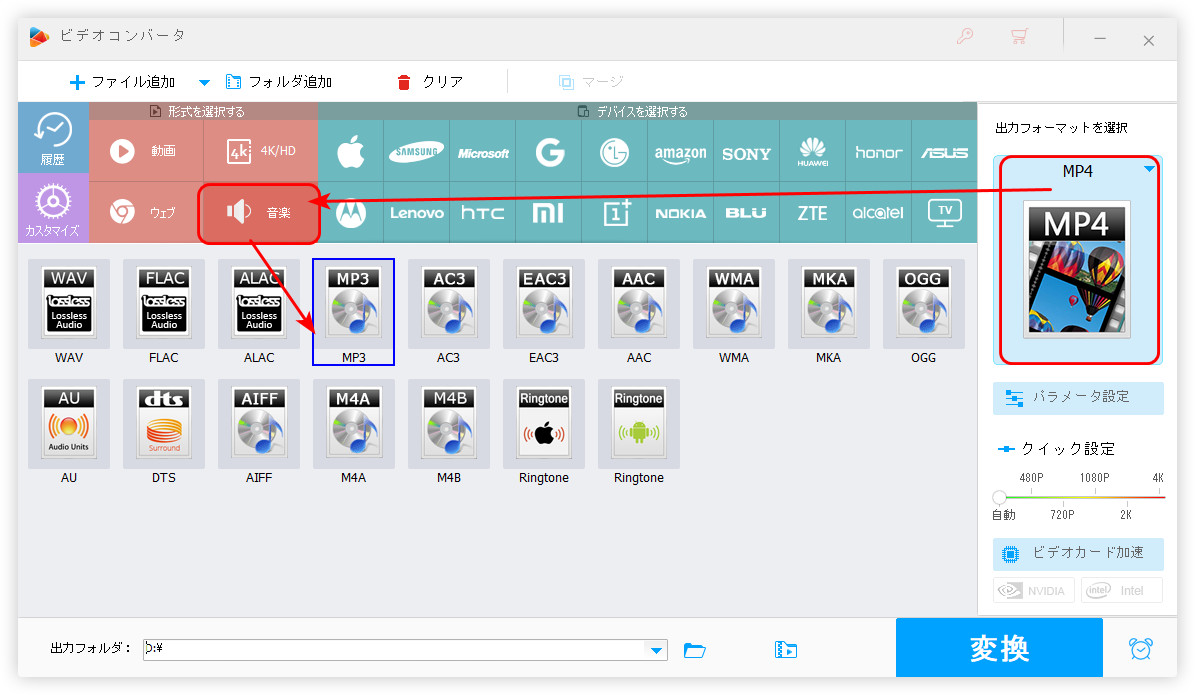
ステップ3:
MKVから音声を抽出
ソフトの下部にある「▼」を押して、音声ファイルの保存先を指定します。
「変換」をクリックして、無料かつ無劣化でMKVから音声を抽出して保存します。
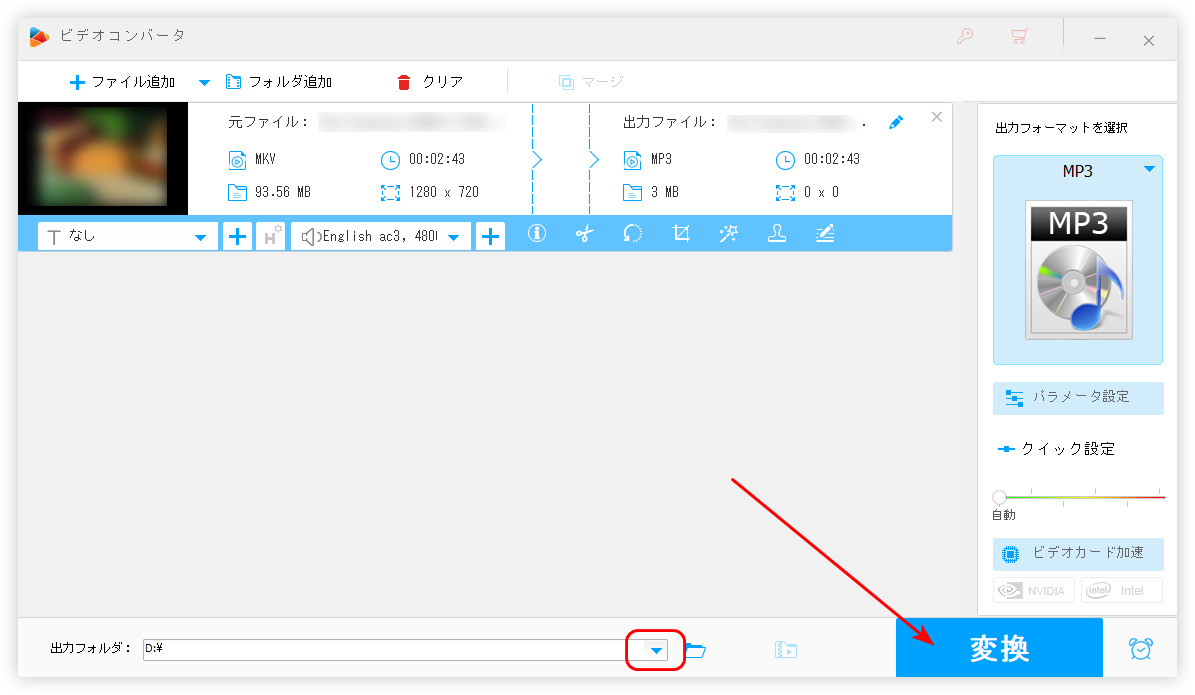
XMedia RecodeはMKV、MOV、MP4、AVIなど多くの形式に対応した変換ソフトです。無料かつ無劣化でMKVなどの動画から音声を抽出して保存するほか、解像度の変更、回転、明るさ補正、字幕合成、クロップなどさまざまな機能もあります。
ステップ 1:
XMedia Recodeを実行し、「ファイルを開く」アイコンを押して、MKV動画をソフトに追加します。
ステップ 2:
「形式」リストから出力音声形式を選択します。ここでは、例としてMKVを選択します。
ステップ 3:
「出力方法」リストから「フォルダに保存」を選択します。「参照」をクリックして、ファイルの保存先を指定します。
ステップ 4:
「リストに追加」>「エンコード」をクリックして、無料かつ無劣化でMKVから音声を抽出します。
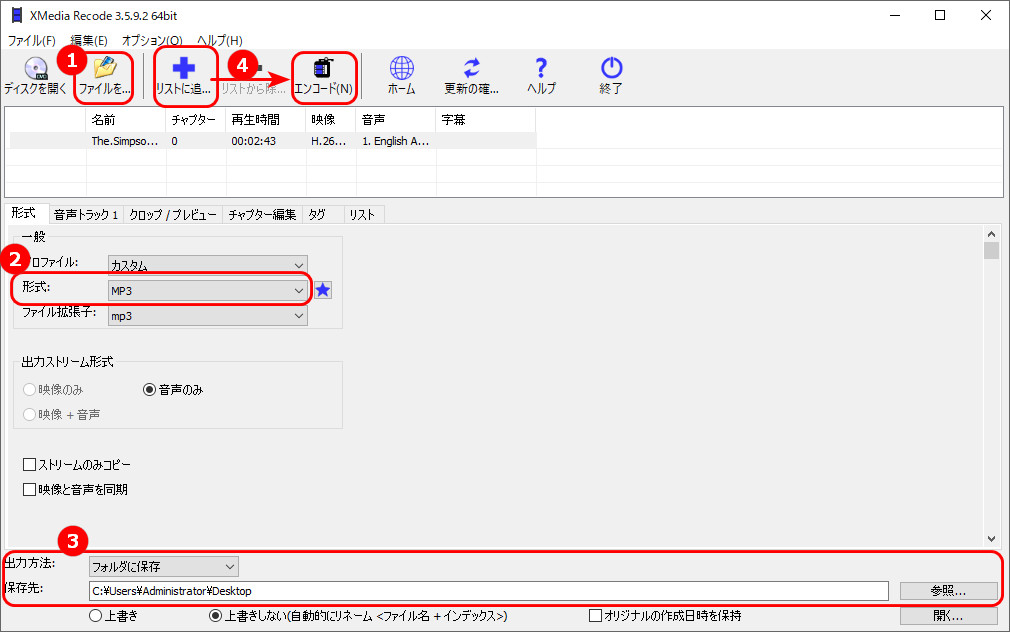
AV Audio Converterはシンプルで使いやすい動画変換ソフトです。動画や音声ファイルの相互変換に対応し、無劣化でMKVから音声を抽出することも可能です。
ステップ 1:
AV Audio Converterを起動し、左上にある「+」をクリックして、MKVファイルをソフトに読み込みます。
ステップ 2:
「保存先」の文字をクリックして、ファイルの保存フォルダを指定します。
ステップ 3:
「Quality」欄をクリックして、「フォーマット」から必要な形式を選択します。
ステップ 4:
ソフトの左上にある五番目のアイコンをクリックして、無劣化でMKVから音声を抽出します。
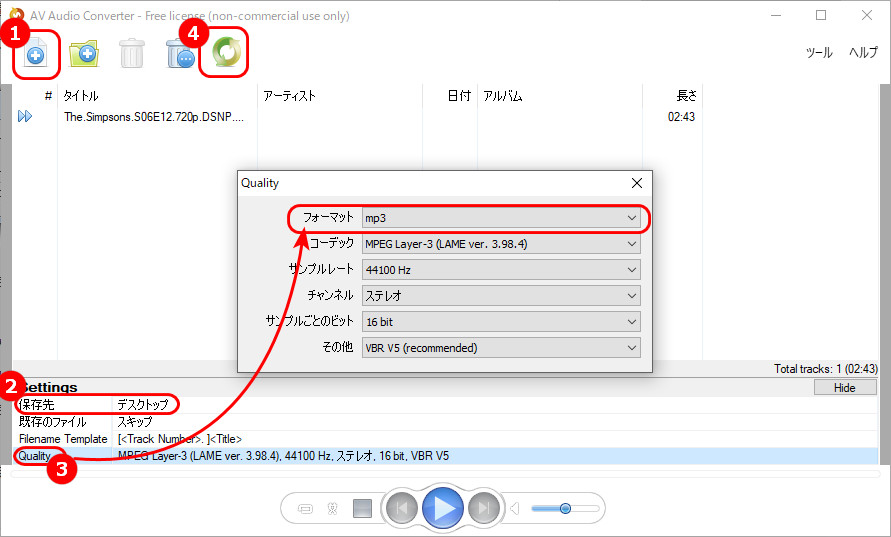
Freemake Audio ConverterはWindowsで使える音声変換フリーソフトです。音声形式変換のほか、無劣化でMKVなどの動画から音声を抽出して保存することもできます。
ステップ 1:
Freemake Audio Converterを立ち上げ、「オーディオ」をクリックして、MKVファイルを追加します。
ステップ 2:
画面下部の形式欄から必要な出力形式のアイコンを押して、出力パラメータ画面を開きます。
ステップ 3:
「…」ボタンをクリックして、抽出した音声ファイルの保存先を指定します。
ステップ 4:
「変換する」をクリックして、無劣化でMKVから音声を抽出します。
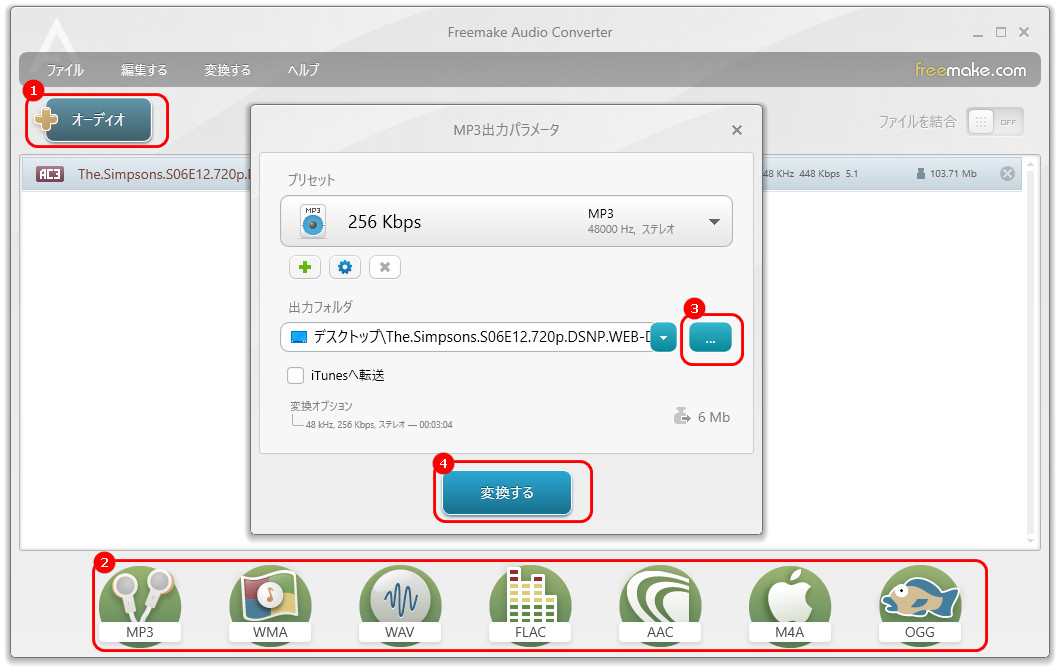
今回の記事では、無料かつ無劣化でMKVから音声を抽出する方法を紹介しました。ここまでお読みいただき、ありがとうございました。本文はお役に立てれば幸いです。
利用規約 | プライバシーポリシー | ライセンスポリシー | Copyright © 2009-2025 WonderFox Soft, Inc. All Rights Reserved.